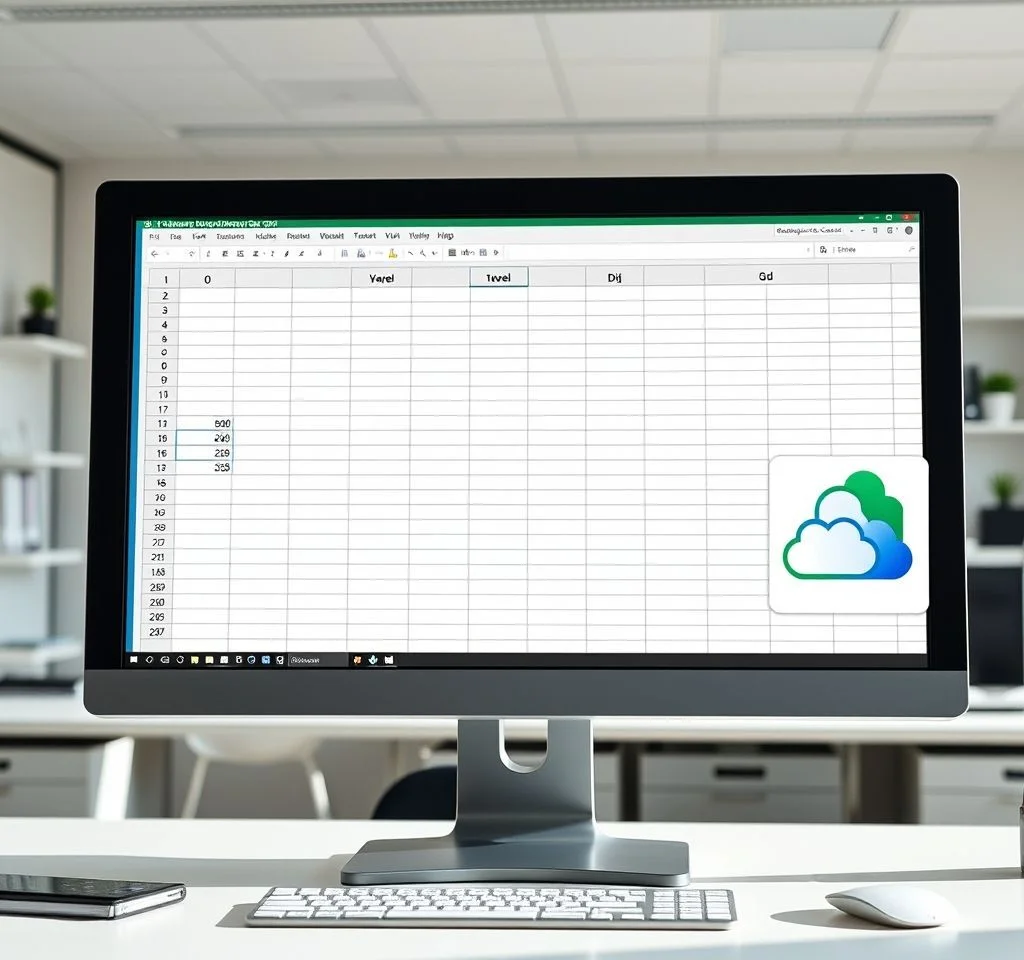
OneDrive는 마이크로소프트에서 제공하는 클라우드 스토리지 서비스로, 엑셀 파일을 안전하게 저장하고 언제 어디서나 접근할 수 있게 해줍니다. 이 서비스를 통해 파일을 자동으로 동기화하고, 팀원들과 실시간으로 협업하며, 모바일 기기에서도 작업을 이어갈 수 있습니다. OneDrive에 엑셀 파일을 저장하면 데이터 손실 걱정 없이 업무 효율성을 크게 향상시킬 수 있습니다. 또한 오프라인 상태에서도 작업이 가능하여 인터넷 연결이 불안정한 환경에서도 생산성을 유지할 수 있습니다.
OneDrive 계정 설정과 초기 연결
OneDrive를 사용하기 위해서는 먼저 마이크로소프트 계정이 필요합니다. 개인용 OneDrive는 무료로 15GB의 저장공간을 제공하며, Microsoft 365 구독자는 1TB의 추가 공간을 얻을 수 있습니다. 계정 생성 후 OneDrive 데스크톱 앱을 설치하면 파일 탐색기에서 직접 OneDrive 폴더에 접근할 수 있습니다. 설치 과정에서 동기화할 폴더를 선택할 수 있으며, 필요에 따라 나중에 변경도 가능합니다. OneDrive 공식 사이트에서 계정을 만들고 앱을 다운로드받을 수 있습니다. 초기 설정 시 OneDrive 폴더 위치를 지정하는 것이 중요한데, 이는 나중에 변경하기 어렵기 때문입니다.
엑셀에서 직접 OneDrive 저장하기
엑셀 프로그램에서 파일을 직접 OneDrive에 저장하는 방법은 매우 간단합니다. 파일 메뉴에서 다른 이름으로 저장을 선택한 후 OneDrive 옵션을 클릭하면 됩니다. 개인용 계정의 경우 OneDrive – Personal을, 회사나 학교 계정의 경우 OneDrive – 회사명을 선택합니다. 파일명을 입력하고 저장 버튼을 누르면 클라우드에 즉시 업로드됩니다. 이 방법은 새 파일을 만들 때나 기존 파일을 OneDrive로 이동할 때 모두 사용할 수 있습니다. 저장 과정에서 폴더를 선택할 수 있어 체계적인 파일 관리가 가능합니다.
- 파일 – 다른 이름으로 저장 – OneDrive 선택 순서로 진행
- 개인용과 업무용 OneDrive 계정을 구분하여 선택
- 파일명과 저장 위치를 지정한 후 저장 버튼 클릭
- 저장 완료 후 자동으로 동기화가 시작됨
AutoSave 기능 활용하기
Microsoft 365 구독자라면 AutoSave 기능을 활용할 수 있습니다. 이 기능을 켜면 엑셀 파일의 모든 변경사항이 자동으로 OneDrive에 저장됩니다. AutoSave는 엑셀 화면 상단 왼쪽에 있는 토글 스위치로 쉽게 켜고 끌 수 있습니다. 이 기능이 활성화되면 파일을 수정할 때마다 몇 초 간격으로 클라우드에 자동 저장되어 데이터 손실 위험을 최소화합니다. 마이크로소프트 AutoSave 가이드에서 더 자세한 정보를 확인할 수 있습니다.
| 기능 | 설명 | 요구사항 |
|---|---|---|
| AutoSave | 실시간 자동 저장 | Microsoft 365 구독 |
| AutoRecover | 10분 간격 복구 파일 생성 | 모든 엑셀 버전 |
| 수동 저장 | Ctrl+S로 직접 저장 | 제한 없음 |
| 버전 기록 | 이전 버전 복원 가능 | OneDrive 저장 필요 |
웹 브라우저를 통한 파일 업로드
OneDrive 웹사이트를 통해서도 엑셀 파일을 쉽게 업로드할 수 있습니다. 브라우저에서 onedrive.live.com에 접속한 후 로그인하면 파일 업로드 버튼을 찾을 수 있습니다. 드래그 앤 드롭 방식으로 여러 파일을 한 번에 업로드하는 것도 가능합니다. 웹 인터페이스에서는 폴더 생성, 파일 이름 변경, 공유 설정 등 다양한 관리 작업을 수행할 수 있습니다. 업로드된 파일은 즉시 모든 연결된 기기에서 접근할 수 있으며, Excel Online을 통해 웹 브라우저에서 직접 편집도 가능합니다. 이 방법은 엑셀 프로그램이 설치되지 않은 컴퓨터에서도 사용할 수 있어 매우 유용합니다.
웹 업로드의 또 다른 장점은 파일 크기나 형식에 대한 제약이 적다는 점입니다. 대용량 엑셀 파일이나 매크로가 포함된 파일도 원활하게 업로드할 수 있습니다. 업로드 진행률을 실시간으로 확인할 수 있어 대용량 파일 전송 시에도 안심하고 기다릴 수 있습니다. OneDrive 스토리지 정보에서 용량 및 파일 형식 지원에 대한 자세한 내용을 확인하세요.
모바일 기기에서 OneDrive 엑셀 활용
OneDrive 모바일 앱을 통해 스마트폰이나 태블릿에서도 엑셀 파일에 접근할 수 있습니다. 앱스토어에서 OneDrive와 Excel 모바일 앱을 설치한 후 동일한 마이크로소프트 계정으로 로그인하면 모든 파일이 동기화됩니다. 모바일에서는 오프라인으로 사용할 파일을 미리 다운로드해 둘 수 있어, 인터넷 연결이 없는 상황에서도 작업을 계속할 수 있습니다. 파일을 오프라인으로 설정하려면 파일 옆의 점 세 개 메뉴에서 오프라인에서 사용 가능 옵션을 선택하면 됩니다.
모바일 기기에서의 편집 작업은 자동으로 클라우드에 동기화되어 다른 기기에서도 최신 버전을 확인할 수 있습니다. 터치 기반 인터페이스에 최적화된 Excel 모바일 앱은 기본적인 데이터 입력, 수식 작성, 차트 생성 등의 작업을 지원합니다. 음성 입력 기능을 활용하면 손을 사용하지 않고도 데이터를 입력할 수 있어 이동 중에도 효율적으로 작업할 수 있습니다.
팀 협업과 파일 공유 설정
OneDrive의 가장 강력한 기능 중 하나는 실시간 협업입니다. 엑셀 파일을 팀원들과 공유하면 여러 사람이 동시에 편집할 수 있으며, 각자의 변경사항이 즉시 반영됩니다. 파일 공유는 OneDrive에서 파일을 선택한 후 공유 버튼을 클릭하여 설정할 수 있습니다. 편집 권한과 보기 권한을 구분하여 부여할 수 있으며, 특정 사용자에게만 접근을 허용하거나 링크를 아는 모든 사람이 접근하도록 설정할 수도 있습니다. Excel 협업 기능을 통해 팀워크를 극대화할 수 있습니다.
협업 중에는 각 사용자의 편집 위치가 다른 색으로 표시되어 충돌을 방지합니다. 댓글 기능을 활용하면 특정 셀이나 데이터에 대한 피드백을 주고받을 수 있으며, 변경 이력을 통해 누가 언제 무엇을 수정했는지 추적할 수 있습니다. 만약 충돌이 발생하면 Excel이 자동으로 이를 감지하고 해결 방안을 제시합니다.
오프라인 동기화와 Files On-Demand
OneDrive의 Files On-Demand 기능을 사용하면 로컬 저장공간을 절약하면서도 모든 파일에 접근할 수 있습니다. 이 기능은 파일을 클라우드에만 저장하고 필요할 때만 다운로드하는 방식으로 작동합니다. 파일 탐색기에서 파일 상태를 아이콘으로 확인할 수 있으며, 파란색 구름 아이콘은 온라인 전용, 녹색 체크 표시는 로컬에 저장됨을 의미합니다. 중요한 파일은 우클릭하여 항상 이 장치에 보관 옵션을 선택하면 오프라인에서도 접근할 수 있습니다.
오프라인에서 편집한 내용은 인터넷에 다시 연결되는 즉시 자동으로 동기화됩니다. 이 과정에서 버전 충돌이 발생할 수 있지만, OneDrive는 충돌 해결 도구를 제공하여 데이터 손실 없이 문제를 해결할 수 있게 도와줍니다. 정기적인 백업과 버전 관리를 통해 중요한 데이터를 안전하게 보호할 수 있습니다.
보안과 권한 관리
OneDrive는 엔터프라이즈급 보안 기능을 제공하여 민감한 엑셀 데이터를 안전하게 보호합니다. 2단계 인증을 설정하면 계정 보안을 크게 강화할 수 있으며, 파일 단위로 암호를 설정하여 추가적인 보호막을 구축할 수 있습니다. 공유 링크에 만료 날짜를 설정하거나 비밀번호를 추가하여 무단 접근을 방지할 수 있습니다. 또한 다운로드 차단 옵션을 통해 파일을 보기만 가능하게 하고 복사나 다운로드를 막을 수도 있습니다.
관리자는 조직 차원에서 데이터 손실 방지(DLP) 정책을 적용하여 중요한 정보가 외부로 유출되는 것을 방지할 수 있습니다. 감사 로그를 통해 파일 접근 기록을 추적하고, 이상 행동을 감지할 수 있는 기능도 제공됩니다. OneDrive 보안 가이드에서 더 자세한 보안 설정 방법을 확인할 수 있습니다.
저장공간 최적화와 관리 팁
OneDrive 저장공간을 효율적으로 활용하기 위한 몇 가지 팁을 소개합니다. 첫째, 중복 파일을 정기적으로 정리하고 불필요한 버전을 삭제하는 것이 중요합니다. 둘째, 대용량 미디어 파일은 별도의 클라우드 서비스를 활용하고 OneDrive에는 문서 파일만 저장하는 것을 권장합니다. 셋째, 휴지통을 정기적으로 비워 저장공간을 확보하세요. 넷째, 파일 압축 기능을 활용하여 저장공간을 절약할 수 있습니다. 마지막으로 OneDrive 웹 인터페이스의 저장공간 분석 도구를 사용하여 어떤 파일이 가장 많은 공간을 차지하는지 파악하고 관리하세요.
Microsoft 365 구독자라면 1TB의 넉넉한 저장공간을 제공받지만, 효율적인 관리를 통해 더 오랫동안 사용할 수 있습니다. 또한 가족 구성원과 저장공간을 공유하는 기능도 있어 비용 효율적으로 클라우드 스토리지를 활용할 수 있습니다.



